Win11如何查看显卡型号 Win11查看显卡型号的方法
系统之家 发布时间:2022-08-11 08:40:36 作者:永煌  我要评论
我要评论
不少喜欢玩大型游戏或者使用3D图像处理软件的用户都是比较在意显卡,而只有查看到自身所使用的电脑是什么型号的显卡才能够确定能不能带动整个游戏,那么Win11系统要如何去查看显卡型号呢?下面就和小编一起来看看查看方法吧
不少喜欢玩大型游戏或者使用3D图像处理软件的用户都是比较在意显卡,而只有查看到自身所使用的电脑是什么型号的显卡才能够确定能不能带动整个游戏,那么Win11系统要如何去查看显卡型号呢?下面就和小编一起来看看查看方法吧。
Win11查看显卡型号的方法
1、右键点击我的电脑,选择属性。下滑,找到设备管理器。
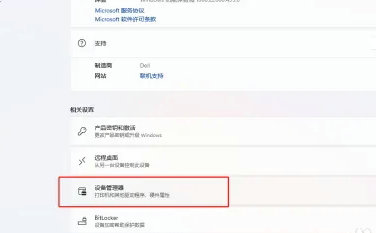
2、可以右键点击开始菜单,选择设备管理器。
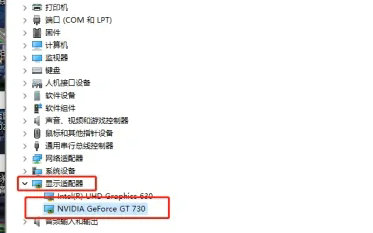
3、在设备管理器底部点开显示适配器下拉菜单,可以看到显卡型号。
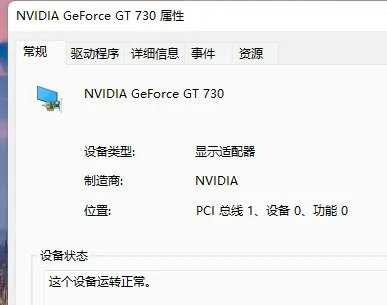
4、选中显卡型号,右键点击属性,可以看到显卡的属性页面
相关文章

Win11电脑蓝屏怎么办?Win11电脑蓝屏开机或是无法开机的修复方法
电脑蓝屏是最为常见的系统故障问题之一,今天小编为大家带来了开机以及无法开机的解决方法,需要的朋友一起看看吧2022-08-10 最近有小伙伴们在后台私信小编说win11不知道为什么不能直接把图片拖入到ps里,下文小编就为大家带来了详细的解决方法,需要的朋友一起看看吧2022-08-10
最近有小伙伴们在后台私信小编说win11不知道为什么不能直接把图片拖入到ps里,下文小编就为大家带来了详细的解决方法,需要的朋友一起看看吧2022-08-10
Win11 Build 22000.856(KB5016629)正式版发布(附更新修复内容汇总)
微软已发布适用于 Windows 11 的 8 月“星期二补丁”更新 Build 22000.856 (KB5016629)。新更新带有一些亮点和改进,以及一系列已知问题,感兴趣的朋友一起阅读下文吧2022-08-10
Win11 22H2 Build 22621.382 (KB5016632) Release 预览版发布
微软公司于今日面向 Windows11 RP预览版用户发布了最新的 KB5016632 更新补丁,版本号为 22621.3822022-08-10
Win11内存使用率90%以上怎么办?Win11内存占用率过高解决方法
不少用户都将自己的电脑系统升级成win11了,但是在使用过程中发现自己的电脑内存占用率过高,那么应该怎么解决这个问题呢?下文就为大家带来了解决方法,需要的朋友一起看2022-08-09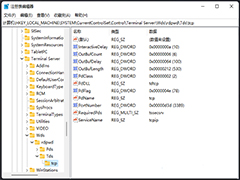 近期有部分Win11用户想要修改这一端口,那么应该如何操作呢?下文小编就为大家带来了修改远程桌面端口方法,需要的朋友一起看看吧2022-08-09
近期有部分Win11用户想要修改这一端口,那么应该如何操作呢?下文小编就为大家带来了修改远程桌面端口方法,需要的朋友一起看看吧2022-08-09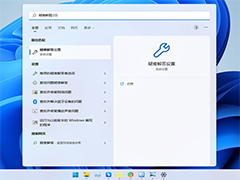 很多朋友使用电脑的时候会遇到一些故障,自己不知道怎么进行解决,本文就为大家带来了详细的使用教程,需要的朋友一起看看吧2022-08-09
很多朋友使用电脑的时候会遇到一些故障,自己不知道怎么进行解决,本文就为大家带来了详细的使用教程,需要的朋友一起看看吧2022-08-09
Win11桌面图标怎么设置大小?Win11桌面图标大小调节方法
用户们在使用win11的时候总是会遇到修改大小的情况,那么win11桌面图标怎么设置大小呢?下文小编就为大家带来了两种设置图标大小的方法,需要的朋友一起看看吧2022-08-09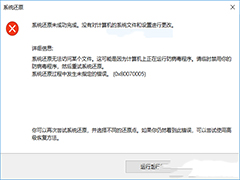
Win11系统还原错误代码0x80070005怎么办?错误代码0x80070005解决方法
近期有用户在对电脑进行系统还原时失败了,出现了系统提示系统还原未成功完成。没有对计算机的系统文件和设置进行更改,并带有错误代码0x80070005,下面就和小编一起来看看2022-08-09
Win11 预览版 25174.1010更新补丁KB5017214发布 测试 Dev 服务管道
微软已经发布了 Windows 11 Build 25174 预览版更新,现在 Windows 11 累积更新 Build 25174.1010 (KB5017214) 已发布,并且没有任何新内容,旨在测试服务管道2022-08-09







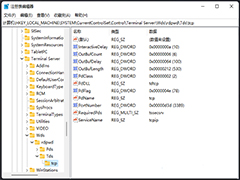
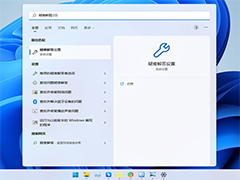

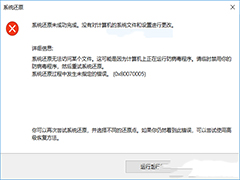

最新评论